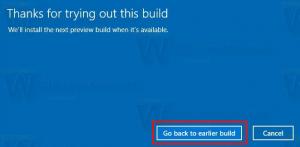Promijenite položaj gumba nove kartice u Google Chromeu
Počevši od Chrome 69, preglednik ima značajne promjene u korisničkom sučelju. To uključuje 'Osvježavanje materijalnog dizajna' tema sa zaobljenim karticama, uklanjanje 'Sigurnosna tekstualna značka za HTTPS web stranice zamijenjene ikonom zaključavanja i prerađenom stranom nove kartice. Također, preglednik omogućuje promjenu položaja gumba Nova kartica (+). Pomoću posebne skrivene opcije možete kontrolirati hoće li se pojaviti lijevo od kartica ili s njihove desne strane. Prema zadanim postavkama, pojavljuje se nakon posljednje otvorene kartice.
Oglas
 Google Chrome dolazi s nizom korisnih opcija koje su eksperimentalne. Ne bi ih trebali koristiti redoviti korisnici, ali ih entuzijasti i testeri lako mogu uključiti. Ove eksperimentalne značajke mogu značajno poboljšati korisničko iskustvo preglednika Chrome omogućavanjem dodatnih funkcija. Da biste omogućili ili onemogućili eksperimentalnu značajku, možete koristiti skrivene opcije zvane 'zastavice'. Često se zastavice mogu koristiti za vraćanje novih značajki i vraćanje klasičnog izgleda i dojma preglednika na neko vremensko razdoblje. Na primjer, postoji posebna zastava koja dopušta
vraćanje klasične stranice Nova kartica.
Google Chrome dolazi s nizom korisnih opcija koje su eksperimentalne. Ne bi ih trebali koristiti redoviti korisnici, ali ih entuzijasti i testeri lako mogu uključiti. Ove eksperimentalne značajke mogu značajno poboljšati korisničko iskustvo preglednika Chrome omogućavanjem dodatnih funkcija. Da biste omogućili ili onemogućili eksperimentalnu značajku, možete koristiti skrivene opcije zvane 'zastavice'. Često se zastavice mogu koristiti za vraćanje novih značajki i vraćanje klasičnog izgleda i dojma preglednika na neko vremensko razdoblje. Na primjer, postoji posebna zastava koja dopušta
vraćanje klasične stranice Nova kartica.Pomoću skrivene zastavice možete kontrolirati položaj gumba Nova kartica na traci kartica u Google Chromeu. Možete ga premjestiti na početak trake kartica ili postaviti s desne strane.
Za promjenu položaja gumba Nova kartica u Google Chromeu, učinite sljedeće.
- Otvorite preglednik Google Chrome i u adresnu traku upišite sljedeći tekst:
chrome://flags/#new-tab-button-position
Ovo će izravno otvoriti stranicu zastavice s relevantnom postavkom.
- Postavite opciju pod nazivom Položaj gumba nove kartice. Može se postaviti na Gumbi s natpisima na suprotnim stranama, kartice na početku, nakon ili na kraju pomoću padajućeg popisa pored naziva zastave.

- Ponovo pokrenite Google Chrome tako da ga zatvorite ručno ili također možete koristiti Ponovo pokrenite gumb koji će se pojaviti na samom dnu stranice.

- Gumb stranice nove kartice promijenit će svoju lokaciju.
Pogledajte sljedeće snimke zaslona:
Zadano

Gumbi za natpise nasuprot

Vodeći

Nakon kartica

Prateći

To je to!
Članci od interesa:
- Onemogućite novo zaobljeno korisničko sučelje u Chromeu 69
- Omogućite izvornu naslovnu traku u Google Chromeu u sustavu Windows 10
- Omogućite način rada Slika u slici u Google Chromeu
- Omogućite Osvježavanje dizajna materijala u Google Chromeu
- Omogućite Emoji Picker u Google Chromeu 68 i novijim
- Omogućite Lazy Loading u Google Chromeu
- Trajno isključite zvuk stranice u Google Chromeu
- Prilagodite stranicu nove kartice u Google Chromeu
- Onemogućite oznaku Nije sigurno za HTTP web-mjesta u Google Chromeu